苹果全新的macOS Monterey系统已经发布一段时间,新的macOS Monterey系统中,添加了许多新功能,今天小编来为大家介绍一下Safari的标签分组功能,使用标签分组功能您可以将标签页整理成组,以便在相关网站组之间快速切换。
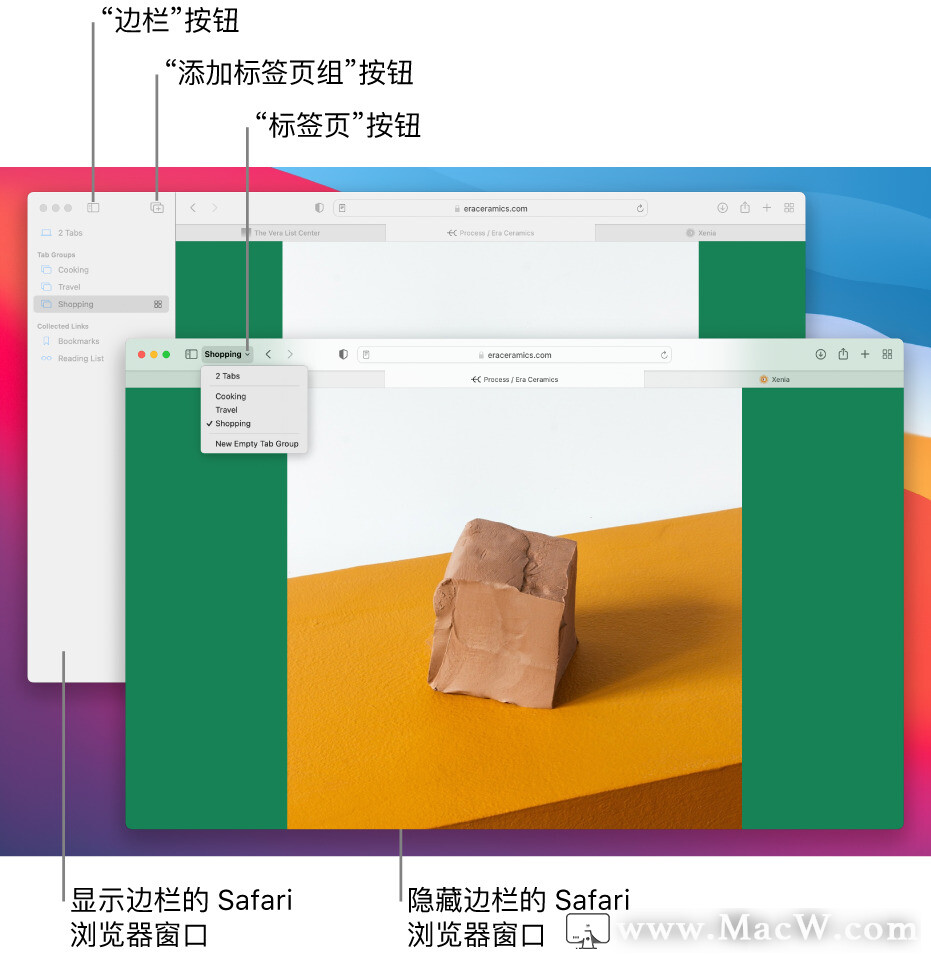
从当前窗口中的标签页创建标签页组
1.在 Mac 上的 Safari 浏览器 App 中,点按工具栏中“边栏”按钮旁边的下箭头 。如果边栏已打开,请点按工具栏中的“添加标签页组”按钮。
2.选取“从 [数字] 个标签页新建标签页组”。
3.输入标签页组名称,然后按下 Return 键。
用所选标签页创建标签页组
1.在 Mac 上的 Safari 浏览器 App 中,点按工具栏中“边栏”按钮旁边的下箭头 。如果边栏已打开,请点按工具栏中的“添加标签页组”按钮 。
2.选取“新建空标签页组”。
3.输入标签页组名称,然后按下 Return 键。
4.按住 Control 键点按标签页栏中的标签页,选取“移到标签页组”,然后选取标签页组。您还可以将标签页从标签页栏拖入标签页组。
打开标签页组
1.在 Mac 上的 Safari 浏览器 App 中,点按工具栏中“边栏”按钮旁边的下箭头 。
2.选取标签页组。如果边栏已打开,请点按边栏中的标签页组。
若要预览标签页组中网站的缩略图,请点按边栏中的标签页组,然后点按“显示标签页概览”按钮 。
编辑标签页组
在 Mac 上的 Safari 浏览器 App 中,执行以下任一项操作:
从标签页组中删除标签页:打开标签页组,将指针放在标签页栏中的标签上,然后点按标签页左侧的“关闭”按钮X。
排列标签页组中的标签页:在标签页栏中,将标签页拖到其他标签页的前面或后面。
排列标签页组:在边栏中,将标签页组拖到其他标签页组的前面或后面。
删除标签页组:在边栏中,按住 Control 键点按标签页组,然后选取“删除”。
重新命名标签页组:在边栏中,按住 Control 键点按标签页组,选取“重新命名”,输入名称,然后按下 Return 键。
您可以通过邮件将标签页组内的链接发给其他人,只需从 Safari 浏览器边栏将标签页组拖到邮件中即可。
标签页组在使用同一个 Apple ID 登录的 iPhone、iPad 和其他任何 Mac 上共享。
以上就是MacW小编为大家带来的“macOS Monterey 12 新功能介绍 – Safari标签页分组功能”,本文关键词:“macOS Monterey系统,Safari的标签分组,macOS Monterey”,链接:“https://www.macw.com/news/2164.html”,转载请保留。
相关文章
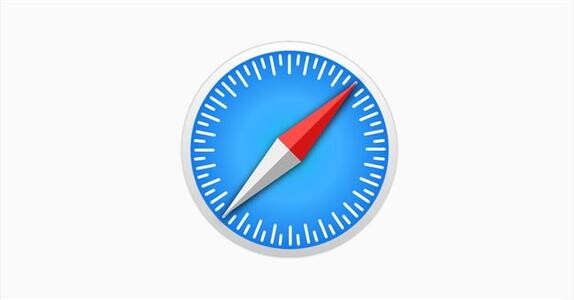
Mac技巧如何防止iPhone的Safari中跟踪获取使用个人信息
在使用智能电子设备时,我们会发现在一些APP会获取用户的个人信息,例如位置、信息等内容,虽然Safari浏览器已经限制了手机上的第三方Cookie,但是我们还可以通过一些设置,防止网站在iPhone和iPad的Safari中跟踪您。
1752021-03-11
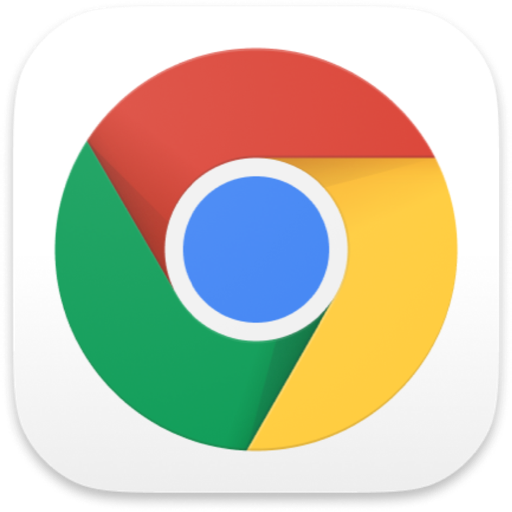
Mac技巧如何将Safari中保存的密码导入Chrome
在Google Chrome浏览器中,导入浏览数据(例如书签,保存的密码,自动填充信息等)是一个非常的过程。在继续执行此过程之前,请确保已在Mac上安装了最新版本的Chrome。
1132021-03-22
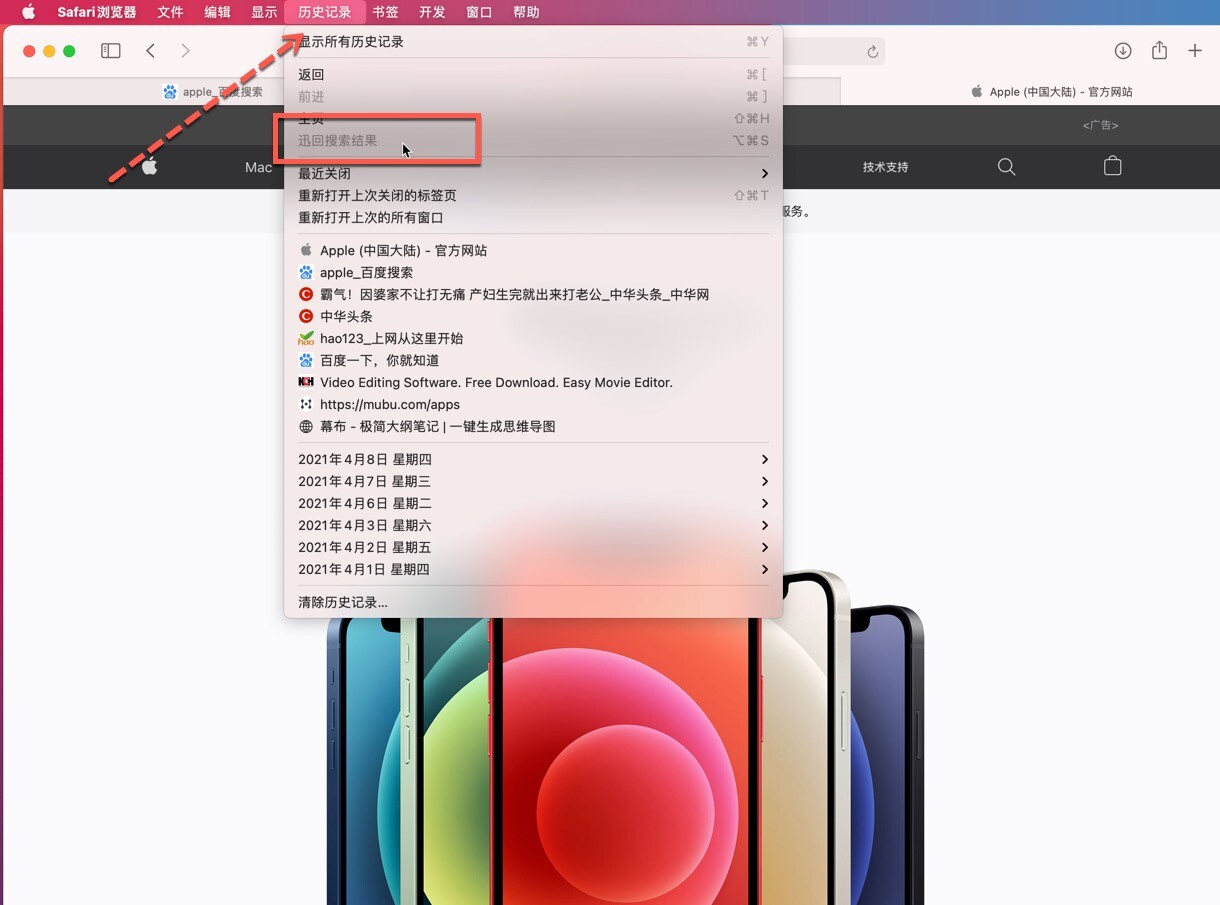
Mac技巧Safari教程:如何快速回到搜索结果
Safari标签太多?找不到上一个所搜历史?如何快速快速回到搜索结果,macw小编带来了在Safari标签中浏览时如何快速回到搜索结果的教程,一起看看吧!
262021-04-09
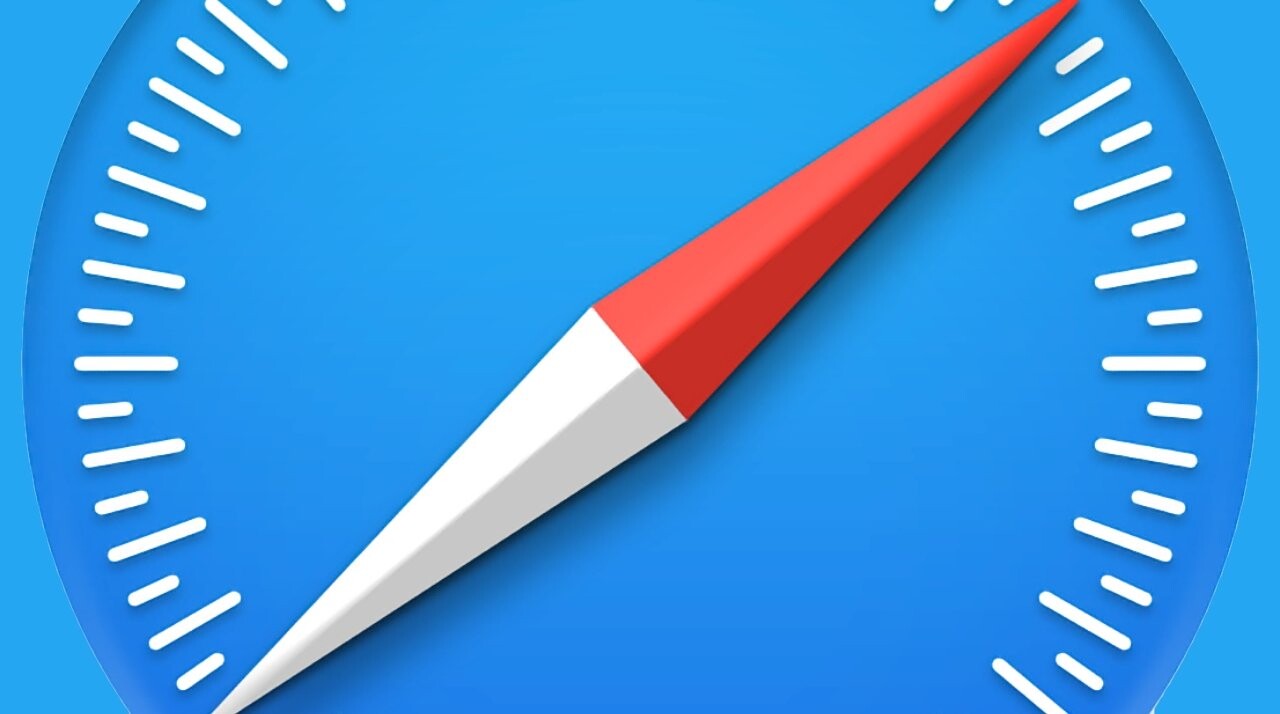
Mac技巧你可能不知道的Safari浏览器实用小技巧
Safari在 macOS Monterey 中获得了一些更明显的更新,它们可能会让您更多地使用书签。现已经有一些小技巧可以让 Safari 书签成为一个关键的、有组织的研究工具,而不是被遗忘在角落。
672021-06-21

Mac资讯苹果macOS Monterey12.1 RC 2 发布,为 Mac 带来 SharePlay
12 月 11 日,苹果公司面向开发者发布了 macOS Monterey 12.1 RC 2 预览版,具体版本号为 21C52,用于测试,新软件比 RC 版本晚了几天。
622021-12-11
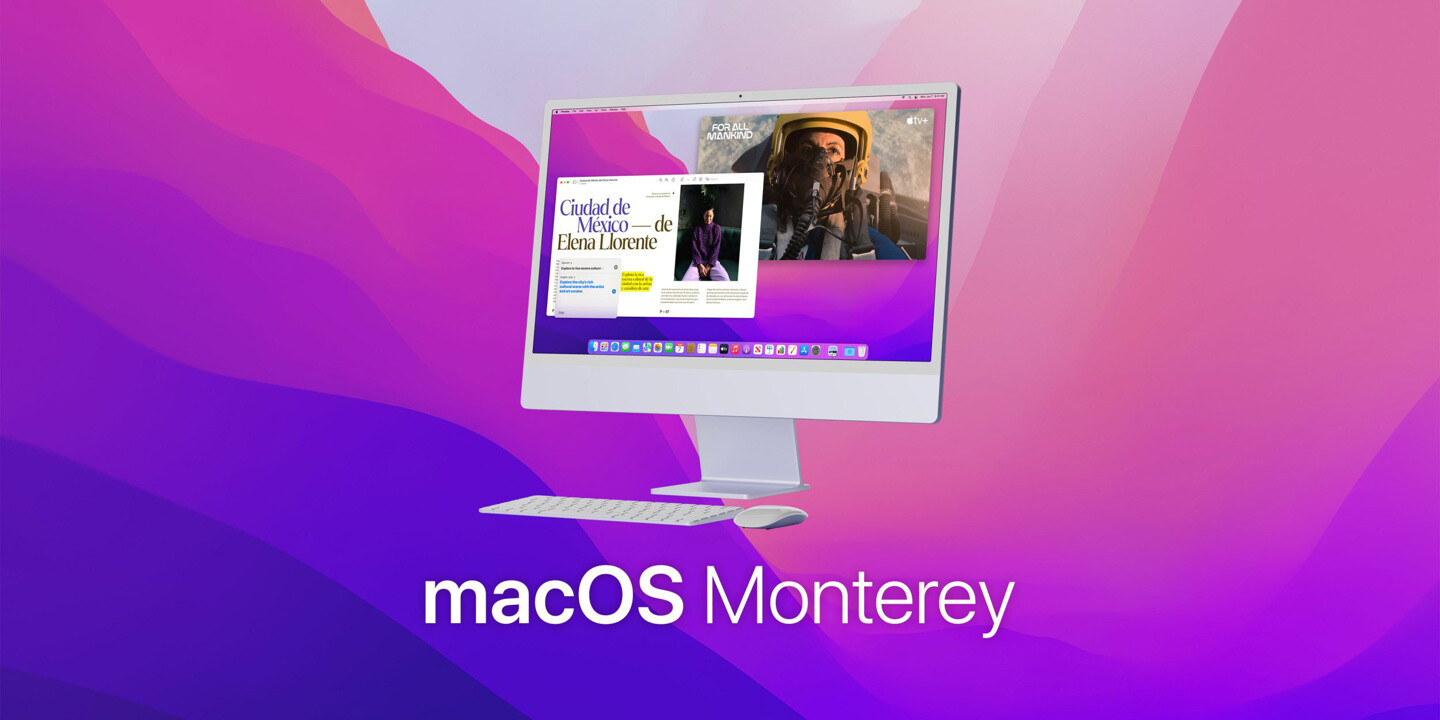
Mac资讯苹果 macOS Monterey 12.1 正式版发布:新增 SharePlay,修复 M1 Pro / Max MacBook Pro 充电问题
苹果今日向 Mac 电脑用户推送了 macOS 12.1 正式版更新(内部版本号:21C52)。在第一个 macOS 12.1 测试版中,苹果带回了 SharePlay 支持。然而,通用控制并没有出现在任何 macOS 12.1 测试版中。
662021-12-14
